解决Windows 11桌面不断刷新闪烁无法操作的问题
- 更新日期:2025-04-10 14:10:46
- 来源:

方法一:卸载最近更新的Windows更新
1. 首先,按下键盘组合键Ctrl + Shift + Esc打开任务管理器。
2. 在任务管理器中,点击左上角的“文件”,选择“运行新任务”。
3. 勾选“以系统管理权限创建此任务”,在输入框中输入“ms-settings:windowsupdate”并回车。
4. 这将打开Windows设置中的“更新与安全”部分,点击“Windows更新”。
5. 在“Windows更新”页面,点击“更新历史记录”。
6. 在“更新历史记录”中,找到并点击“卸载更新”。
7. 浏览列表,找到最近安装的更新文件,右键点击并选择“卸载”。
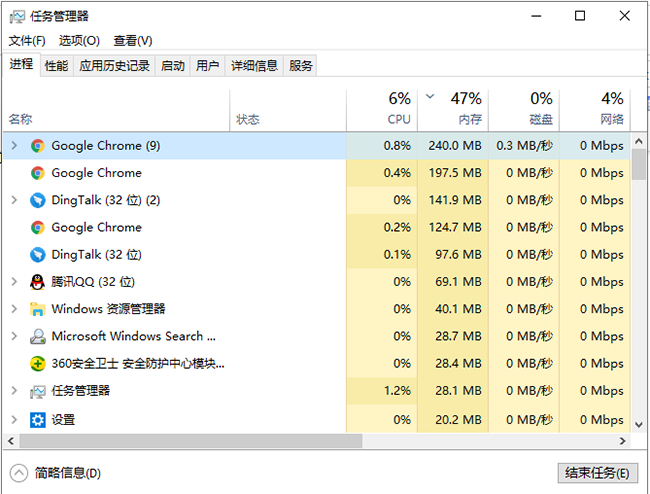
方法二:处理overlaylcon64.dll文件问题
1. 如果你的问题是由overlaylcon64.dll文件引起的,你可以尝试删除该文件来解决。
2. 在进行此操作之前,请确保备份该文件,以防万一。
3. 打开文件资源管理器,导航到系统文件夹(通常是C:\Windows\System32),找到overlaylcon64.dll文件。
4. 右键点击该文件,选择“删除”。
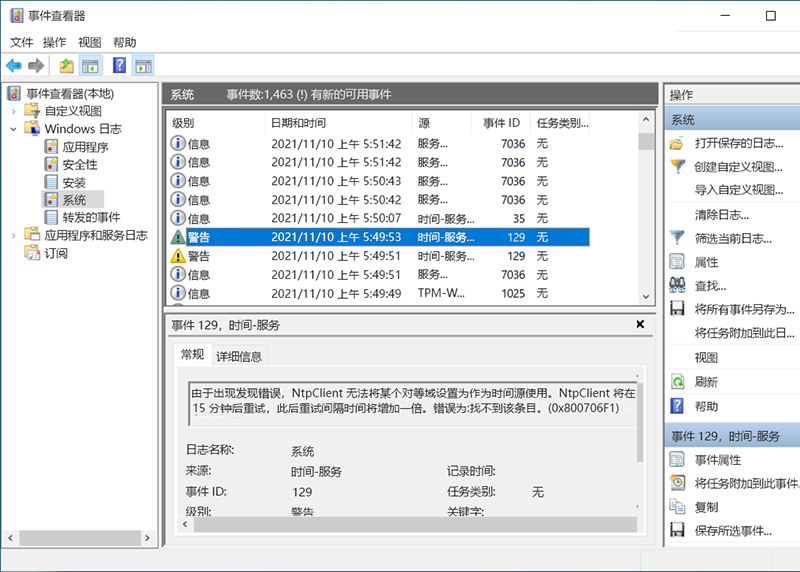
方法三:查看和清理错误日志
1. 右击开始按钮,选择“事件查看器”。
2. 在事件查看器中,展开“Windows日志”并选择“应用程序”。
3. 在右侧窗格中,查看错误日志,找到与桌面刷新问题相关的错误事件。
4. 右键点击相关错误事件,选择“删除”。
以上方法可能有助于解决你的问题,但请注意,删除系统文件和日志可能会对系统稳定性产生影响。如果你不熟悉这些操作,建议在专业人士的指导下进行。
如果问题仍然无法解决,可能需要进一步的技术支持,或者考虑重置Windows 11到之前的稳定状态。在处理任何系统文件之前,请确保备份重要数据,以防数据丢失。
- 64位
- 64位










